
发布时间:2020-03-26 13: 02: 33
作者:李大山
GoldWave 6(win系统)是一款内存占比小,操作非常简单的音频编辑软件。内存如此小的软件,功能又如此丰富,属实很赞。大家使用软件时,肯定会认为软件“工具”快捷栏目,设计的非常贴心,许多操作仅需使用上方工具栏内的快捷键便能完成,如复制、删除等。
有操作者问,GoldWave中文版工具栏内的工具快捷键是否是一成不变的,可不可以自定义设置呢?当然可以的,操作者可根据自己实际需求来重新定义“工具栏”快捷键,此篇内容小编将为大家演示如何重新设置软件的工具栏。
.png)
欲设置GoldWave中文版“工具栏”快捷键,需经过“选项——工具栏”路径打开“工具栏”控制面板,才能对“工具栏”快捷键进行设置。
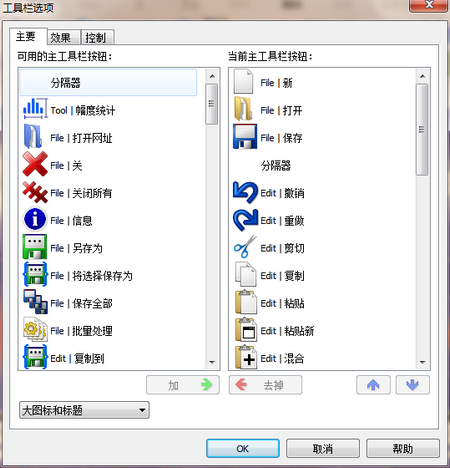
如图二所示,GoldWave中文版工具栏控制板的设置分三类,即主要、效果及控制,而此篇内容小编只介绍“主要——上方工具栏”快捷键的相关设置。图二中,左侧为全部的工具栏按钮,右侧为当前的工具栏内显示的快捷键按钮。显示位置如下图。
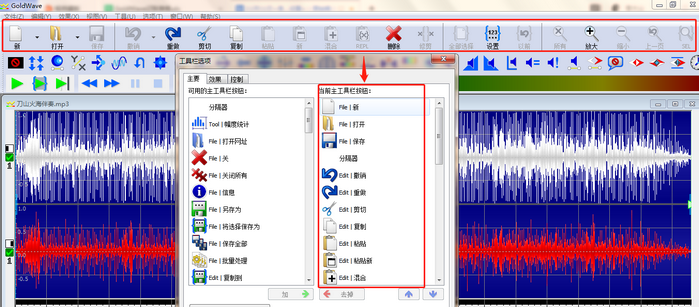
如图三:GoldWave中文版“工具栏”主要工具的快捷键显示位置在软件快捷键区域的顶部。图二中右侧所有按钮在图三顶部均显示。

图二左下角有个小的下拉框,操作者可根据此下拉框来设置工具栏的类型,如显示大图和标题、仅限大图标、小图标及没有工具栏,几种类型。当小编选择“没有工具栏”时,GoldWave中文版工具栏消失,如下图。

如图五显示,选择了“没有工具栏”后,GoldWave中文版上方的工具栏便消失了。如需恢复“工具栏”,再在图四左下角下拉框选择类型即可恢复。

如图六,小编为凸显设置的效果,去除了一些功能,如打开、帮助等功能。尤其是取消“打开”功能会影响GoldWave中文版的操作,故演示完毕,小编恢复此功能。操作者可根据自己的需要对“工具栏”快捷键进行增减。
简单总结,GoldWave中文版“工具栏”是可自定义设置的。可通过“选项——工具栏”路径打开“工具栏”的控制面板,在控制面板左下角可设置工具栏是否显示及怎样显示。对工具栏内主要工具的增减,可实现自定义工具栏快捷键的设置。
展开阅读全文
︾